「Gmailに届いた請求書や報告書などの添付ファイルを、毎回手動でGoogle Driveの特定のフォルダに保存するのが面倒…」
「大量のメールの中から必要なファイルを探してアップロードする作業に時間がかかり、他の業務が進まない…」
このように、Gmailの添付ファイルの管理やGoogle Driveへのアップロード作業に、手間や煩わしさを感じていませんか?
もし、Gmailで受信したメールの添付ファイルを自動的にGoogle Driveへアップロードし、整理・保存できる仕組みがあれば、これらのファイル管理に関する日々の細々とした作業から解放され、ヒューマンエラーのリスクを減らし、より創造的で重要な業務に集中するための貴重な時間を確保することができます!
今回ご紹介する自動化の設定は、ノーコードで簡単に設定できて、手間や時間もかからないので、ぜひ自動化を導入して作業をもっと楽にしましょう!
とにかく早く試したい方へ
YoomにはGmailの添付ファイルをGoogle Driveにアップロードする業務フロー自動化のテンプレートが用意されています。
「まずは試してみたい!」という方は、以下のバナーをクリックして、すぐに自動化を体験してみましょう!
Gmailの添付ファイルをGoogle Driveにアップロードし、Microsoft Teamsに通知する
試してみる
■概要
「Gmailの添付ファイルをGoogle Driveにアップロードし、Microsoft Teamsに通知する」ワークフローは、メールで受け取った資料を自動的にクラウドに保存し、チームに共有するプロセスを効率化します。日常的な添付ファイルの管理や共有にかかる時間を削減し、情報の一元管理を実現します。これにより、チームメンバー全員が最新の資料にアクセスできるようになります。
■このテンプレートをおすすめする方
・Gmailで多くの添付ファイルを受信し、管理に手間を感じているビジネスパーソンの方
・Google Driveを活用してファイル管理を行っているが、手動でのアップロードに時間を取られている方
・Microsoft Teamsを使ってチーム内で情報共有を効率化したいと考えている管理職の方
・業務の自動化を進め、日常業務の効率化を目指しているIT担当者の方
・複数のツール間でのファイル連携をスムーズに行いたいITインフラ担当者の方
■注意事項
・Gmail、Google Drive、Microsoft TeamsのそれぞれとYoomを連携してください。
・Microsoft365(旧Office365)には、家庭向けプランと一般法人向けプラン(Microsoft365 Business)があり、一般法人向けプランに加入していない場合には認証に失敗する可能性があります。
・分岐はミニプラン以上のプランでご利用いただける機能(オペレーション)となっております。フリープランの場合は設定しているフローボットのオペレーションはエラーとなりますので、ご注意ください。
・ミニプランなどの有料プランは、2週間の無料トライアルを行うことが可能です。無料トライアル中には制限対象のアプリや機能(オペレーション)を使用することができます。
・トリガーは5分、10分、15分、30分、60分の間隔で起動間隔を選択できます。
・プランによって最短の起動間隔が異なりますので、ご注意ください。
GmailとGoogle Driveを連携してファイルを自動アップロードする方法
日常業務でGmailに送られてくる様々なファイルを、手作業でGoogle Driveに整理・保存するのは時間がかかり、時には保存漏れといったミスも発生しかねません。しかし、これらのプロセスを自動化することで、作業時間を削減し、ファイル管理の正確性を高めることが可能です。
ここでは、Yoomを活用してGmailとGoogle Driveを連携させ、ファイルアップロードを自動化する具体的なテンプレートを紹介していきます!
気になる内容があれば、ぜひクリックしてみてください!
Gmailの添付ファイルをGoogle Driveに自動アップロードする
Gmailで受信したメールの添付ファイルを、指定したGoogle Driveのフォルダへ自動的にアップロードできます。
重要なファイルを見逃すことなく、かつ手間をかけずに一元管理できるようになるため、ファイルを探す手間が省け、業務の効率が格段に向上するはずです!
特定の件名のGmailの添付ファイルをGoogle Driveにアップロードする
試してみる
■概要
「特定の件名のGmailの添付ファイルをGoogle Driveにアップロードする」ワークフローは、指定した件名のメールに含まれる添付ファイルを自動的にGoogle Driveに保存する業務ワークフローです。毎日の業務で大量のメールを受信していると、必要な添付ファイルを手動で整理するのは手間がかかります。特定の件名に絞って自動的に保存することで、効率的にファイル管理が可能になります。このワークフローを活用すれば、重要な資料やレポートを見逃すことなく、整理整頓されたGoogle Drive環境を維持できます。
■このテンプレートをおすすめする方
・特定の件名で受信するメールの添付ファイルを自動整理したい方
・GmailとGoogle Driveを日常的に活用しているビジネスパーソン
・メール管理にかかる時間を削減し、業務効率を向上させたい方
・添付ファイルの保存ミスや漏れを防ぎたいIT担当者
・チームで共有する資料を自動的に整理したいプロジェクトリーダー
■注意事項
・Gmail、Google DriveのそれぞれとYoomを連携してください。
・トリガーは5分、10分、15分、30分、60分の間隔で起動間隔を選択できます。
・プランによって最短の起動間隔が異なりますので、ご注意ください。
・分岐はミニプラン以上のプランでご利用いただける機能(オペレーション)となっております。フリープランの場合は設定しているフローボットのオペレーションはエラーとなりますので、ご注意ください。
・ミニプランなどの有料プランは、2週間の無料トライアルを行うことが可能です。無料トライアル中には制限対象のアプリや機能(オペレーション)を使用することができます。
Gmailの添付ファイルのファイル名に会社名を付けて、Google Driveで自動整理する
試してみる
■概要
「Gmailの添付ファイルのファイル名に会社名を付けて、Google Driveにアップロードする」ワークフローは、メール添付ファイルの整理と管理を自動化する業務ワークフローです。Gmailで受信した添付ファイルに自動的に会社名を追加し、Google ドライブにアップロードすることで、ファイル管理の手間を軽減します。これにより、ファイルの検索や共有がスムーズになり、業務効率が向上します。
■このテンプレートをおすすめする方
・Gmailで日々多くの添付ファイルを扱っているビジネスパーソン
・ファイル名に統一感を持たせたいと考えている企業のIT担当者
・Google ドライブへのファイル保存を自動化し、手動作業を減らしたい方
・添付ファイルの管理に時間を取られ、本来の業務に集中できていない方
・組織全体でファイル管理の標準化を図りたい経営者や管理職の方
■注意事項
・Gmail、Google DriveのそれぞれとYoomを連携してください。
・トリガーは5分、10分、15分、30分、60分の間隔で起動間隔を選択できます。
・プランによって最短の起動間隔が異なりますので、ご注意ください。
Gmailの添付ファイルをGoogle DriveにアップロードしMicrosoft Teamsに通知するフローを作ってみよう
それではここから代表的な例として、Gmailで特定の条件に合致するメールを受信した際に、その添付ファイルをGoogle Driveの指定フォルダに自動でアップロードし、さらにMicrosoft Teamsに通知するフローを解説していきます!
ここではYoomを使用してノーコードで設定をしていくので、もしまだYoomのアカウントをお持ちでない場合は、こちらの登録フォームからアカウントを発行しておきましょう。
[Yoomとは]
フローの作成方法
今回は大きく分けて以下のプロセスで作成します。
- Gmail、Google Drive、Microsoft Teamsのマイアプリ連携
- テンプレートをコピー
- Gmailのトリガー設定、Google DriveとMicrosoft Teamsのアクション設定
- トリガーをONにし、フローが起動するかを確認
Gmailの添付ファイルをGoogle Driveにアップロードし、Microsoft Teamsに通知する
試してみる
■概要
「Gmailの添付ファイルをGoogle Driveにアップロードし、Microsoft Teamsに通知する」ワークフローは、メールで受け取った資料を自動的にクラウドに保存し、チームに共有するプロセスを効率化します。日常的な添付ファイルの管理や共有にかかる時間を削減し、情報の一元管理を実現します。これにより、チームメンバー全員が最新の資料にアクセスできるようになります。
■このテンプレートをおすすめする方
・Gmailで多くの添付ファイルを受信し、管理に手間を感じているビジネスパーソンの方
・Google Driveを活用してファイル管理を行っているが、手動でのアップロードに時間を取られている方
・Microsoft Teamsを使ってチーム内で情報共有を効率化したいと考えている管理職の方
・業務の自動化を進め、日常業務の効率化を目指しているIT担当者の方
・複数のツール間でのファイル連携をスムーズに行いたいITインフラ担当者の方
■注意事項
・Gmail、Google Drive、Microsoft TeamsのそれぞれとYoomを連携してください。
・Microsoft365(旧Office365)には、家庭向けプランと一般法人向けプラン(Microsoft365 Business)があり、一般法人向けプランに加入していない場合には認証に失敗する可能性があります。
・分岐はミニプラン以上のプランでご利用いただける機能(オペレーション)となっております。フリープランの場合は設定しているフローボットのオペレーションはエラーとなりますので、ご注意ください。
・ミニプランなどの有料プランは、2週間の無料トライアルを行うことが可能です。無料トライアル中には制限対象のアプリや機能(オペレーション)を使用することができます。
・トリガーは5分、10分、15分、30分、60分の間隔で起動間隔を選択できます。
・プランによって最短の起動間隔が異なりますので、ご注意ください。
ステップ1:Gmail、Google Drive、Microsoft Teamsのマイアプリ連携
今回使用する3つのアプリをYoomのマイアプリに登録しましょう。
事前に登録を行っておくと、設定がスムーズになります。
1.Gmailのマイアプリ登録
画面左側の「マイアプリ」をクリックし、その後画面右側の「新規接続」をクリックしましょう。

検索窓にGmailを入力し表示される候補をクリックします。
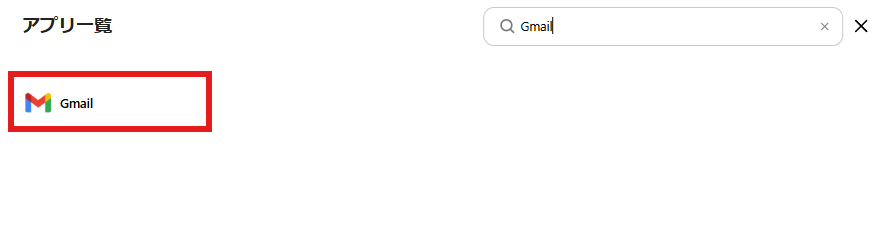
YoomとGmailの連携画面が表示されるので、赤枠の「Sign in with Google」をクリックします。
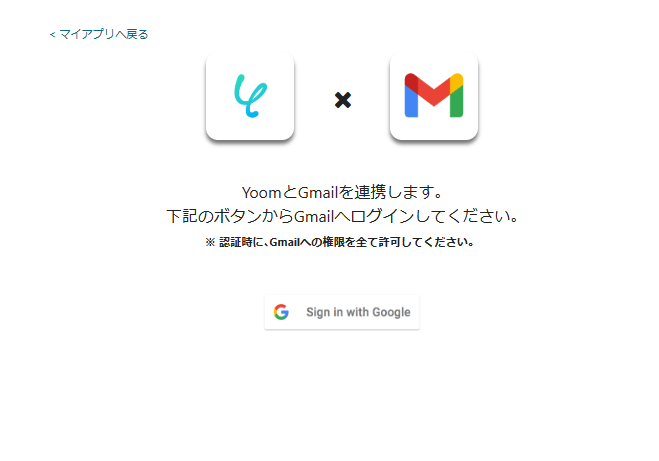
今回連携したいアカウントを選択し、YoomとGmailの連携を進めましょう。
※認証時にはGmailへの権限をすべて許可します。
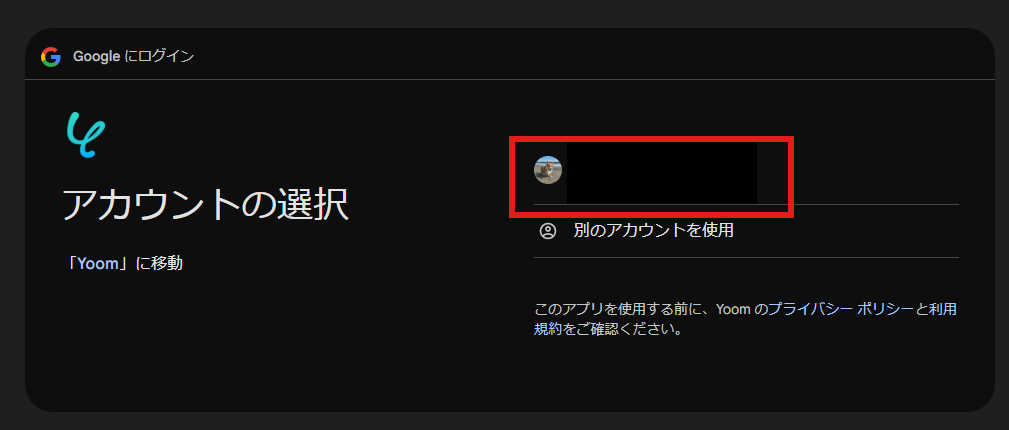
マイアプリにGmailが表示されます。
2.Google Driveのマイアプリ登録
「マイアプリ」を選択し「+新規接続」をクリックしてください。

マイアプリの新規接続一覧の中から、Google Driveをクリックします。
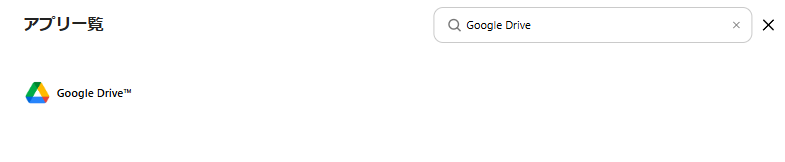
以下のような画面が出るので、「Sign in with Google」をクリックします。
今回連携したいアカウントでログインを行ってください。
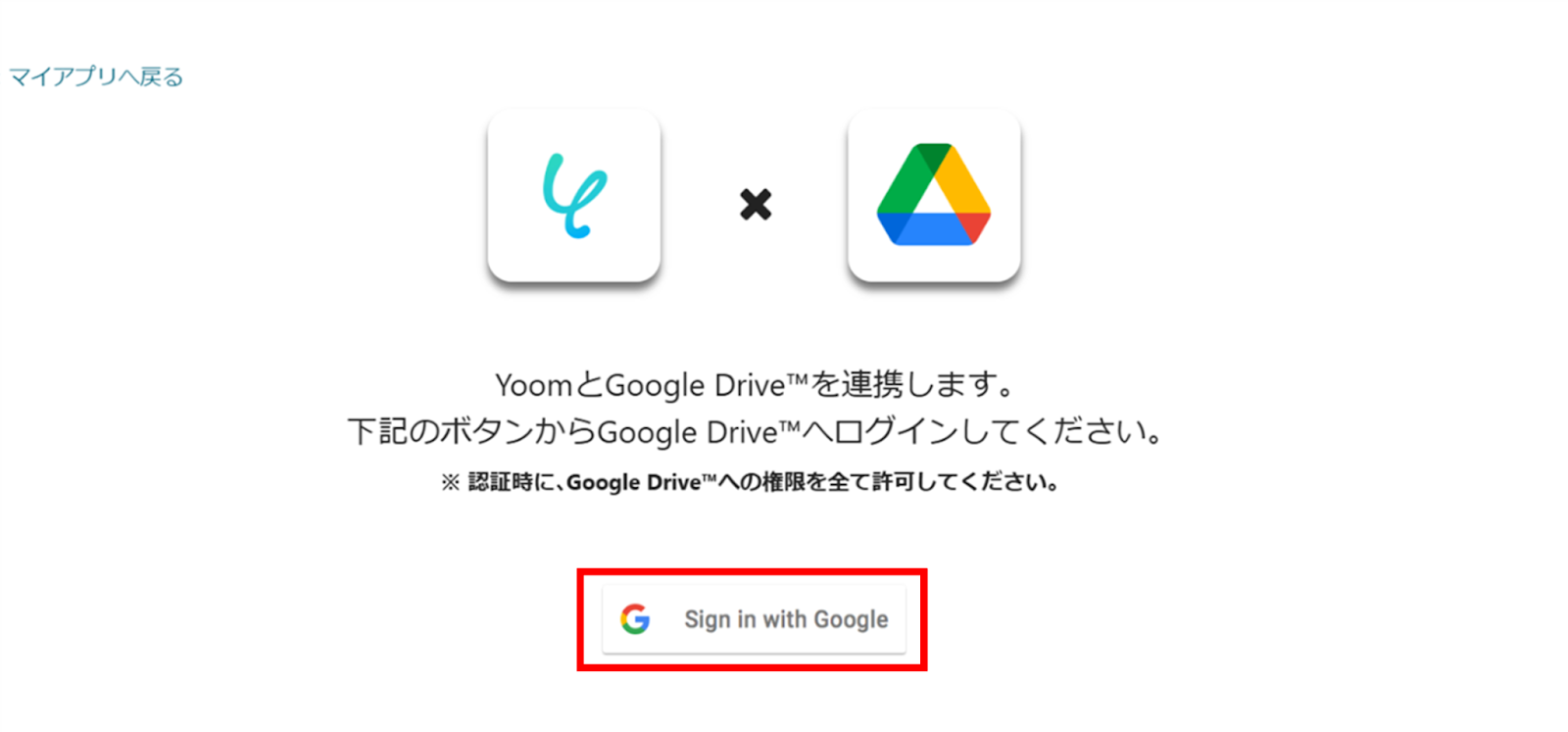
マイアプリにGoogle Driveが表示されればマイアプリ登録は完了です。
3.Microsoft Teamsのマイアプリ登録
Yoomの画面右側の「新規接続」をクリックしましょう。
※Microsoft365(旧Office365)につきまして、一般法人向けプラン(Microsoft365 Business)に加入していない場合には認証に失敗する可能性があります。

検索窓にMicrosoft Teamsと入力し、表示された候補をクリックしましょう。
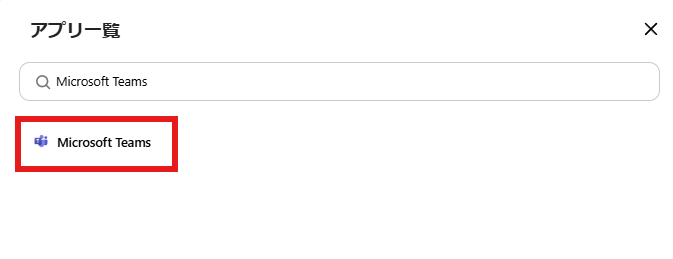
Microsoft365のアカウント選択画面が表示されるので、今回連携したいアカウントをクリックします。
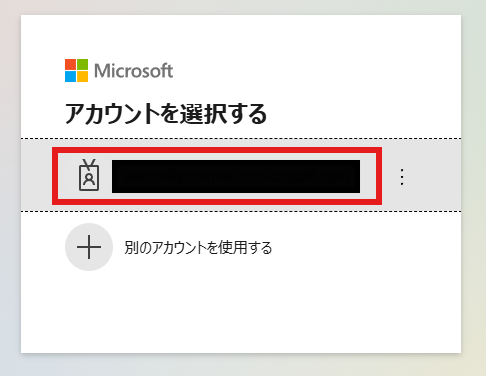
サインインが完了するとマイアプリの画面に戻り、Microsoft Teamsが表示されます。
ステップ2:テンプレートをコピー
続いてYoomのテンプレートをコピーします。
以下バナーのテンプレートの「このテンプレートを試してみる」のアイコンをクリックします。
Gmailの添付ファイルをGoogle Driveにアップロードし、Microsoft Teamsに通知する
試してみる
■概要
「Gmailの添付ファイルをGoogle Driveにアップロードし、Microsoft Teamsに通知する」ワークフローは、メールで受け取った資料を自動的にクラウドに保存し、チームに共有するプロセスを効率化します。日常的な添付ファイルの管理や共有にかかる時間を削減し、情報の一元管理を実現します。これにより、チームメンバー全員が最新の資料にアクセスできるようになります。
■このテンプレートをおすすめする方
・Gmailで多くの添付ファイルを受信し、管理に手間を感じているビジネスパーソンの方
・Google Driveを活用してファイル管理を行っているが、手動でのアップロードに時間を取られている方
・Microsoft Teamsを使ってチーム内で情報共有を効率化したいと考えている管理職の方
・業務の自動化を進め、日常業務の効率化を目指しているIT担当者の方
・複数のツール間でのファイル連携をスムーズに行いたいITインフラ担当者の方
■注意事項
・Gmail、Google Drive、Microsoft TeamsのそれぞれとYoomを連携してください。
・Microsoft365(旧Office365)には、家庭向けプランと一般法人向けプラン(Microsoft365 Business)があり、一般法人向けプランに加入していない場合には認証に失敗する可能性があります。
・分岐はミニプラン以上のプランでご利用いただける機能(オペレーション)となっております。フリープランの場合は設定しているフローボットのオペレーションはエラーとなりますので、ご注意ください。
・ミニプランなどの有料プランは、2週間の無料トライアルを行うことが可能です。無料トライアル中には制限対象のアプリや機能(オペレーション)を使用することができます。
・トリガーは5分、10分、15分、30分、60分の間隔で起動間隔を選択できます。
・プランによって最短の起動間隔が異なりますので、ご注意ください。
以下の画像のような画面が表示されたらテンプレートのコピーは完了です。
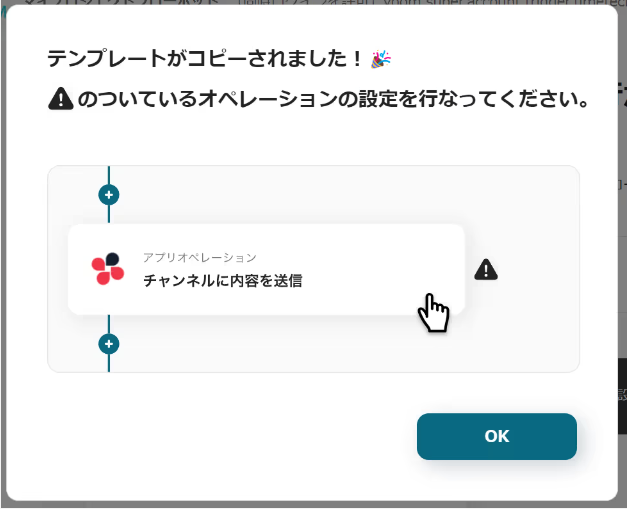
ステップ3:トリガーとなるGmailでのメールの受信設定
特定のメールを受信したことをこの自動化のトリガー(起点)にするための設定を行います。
以下の赤枠をクリックしましょう。
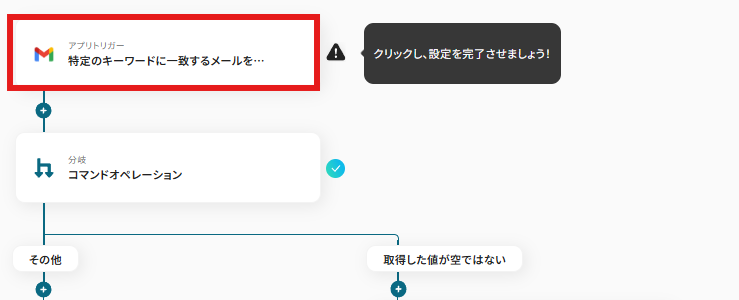
連携アカウントとアクションを選択する画面が表示されるので、今回連携するGmailのアカウントを確認し「次へ」をクリックします。
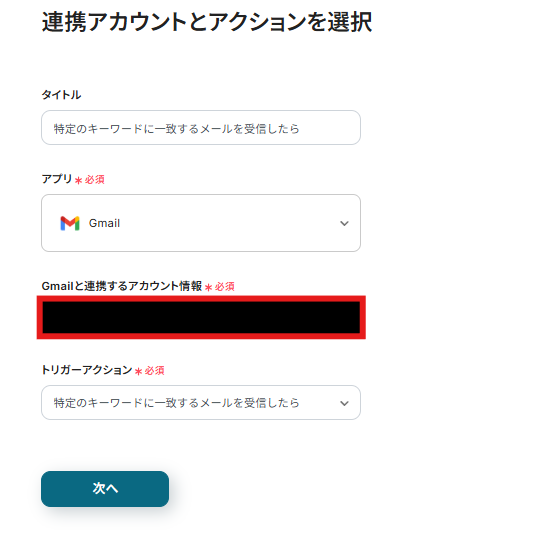
アプリトリガーのAPI接続設定が表示されるので、設定を進めていきましょう!
トリガーの起動間隔は5分・10分・15分・30分・60分から選択できます。
※ご利用プランによって、設定できるトリガーの最短間隔が違うので、その点は要チェックです。
※なお、基本的にはそのプランの最短の起動間隔にしてお使いいただくことをおすすめします。
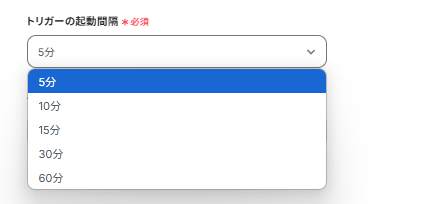
キーワードは、添付ファイルがあるメールを絞りこめれるよう任意のキーワードを設定します。
今回は「添付ファイルのご確認をお願いいたします。」の本文を認識できるように「添付ファイル」と入力しました。
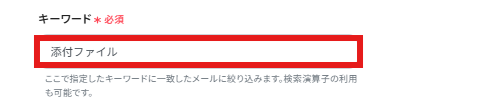
入力後、対象のGmail宛にファイルを添付したメールを送信し「テスト」をクリックしましょう。
以下の画面のようにアウトプットにメールの内容が表示されます。
この後、このアウトプットの内容を入力に使用することができます。
※アウトプットに関して、詳しくはこちらをご確認ください。
テスト成功後「保存する」をクリックしましょう。

ステップ4:コマンドオペレーションの確認
添付ファイルがあるメールを受信した際に、次のステップに進むように設定されているコマンドオペレーションを確認しましょう。
※分岐はミニプラン以上のプランでご利用いただける機能(オペレーション)となっております。フリープランの場合は設定しているフローボットのオペレーションはエラーとなりますので、ご注意ください。
以下の赤枠をクリックします。
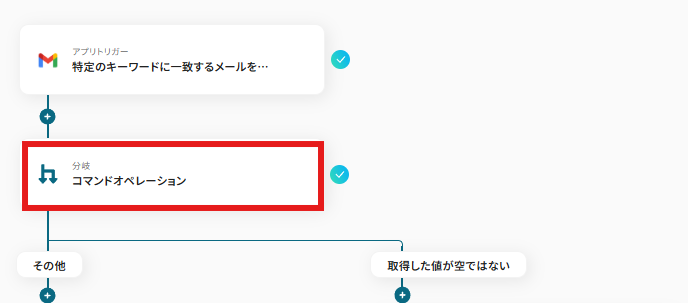
特定のメール(添付ファイルがあるメール)を受信した際に、Google Driveへ保存するフローへ進むようにテンプレートで設定されています。
画像と同じ状態になっているか確認後「保存する」をクリックしましょう。
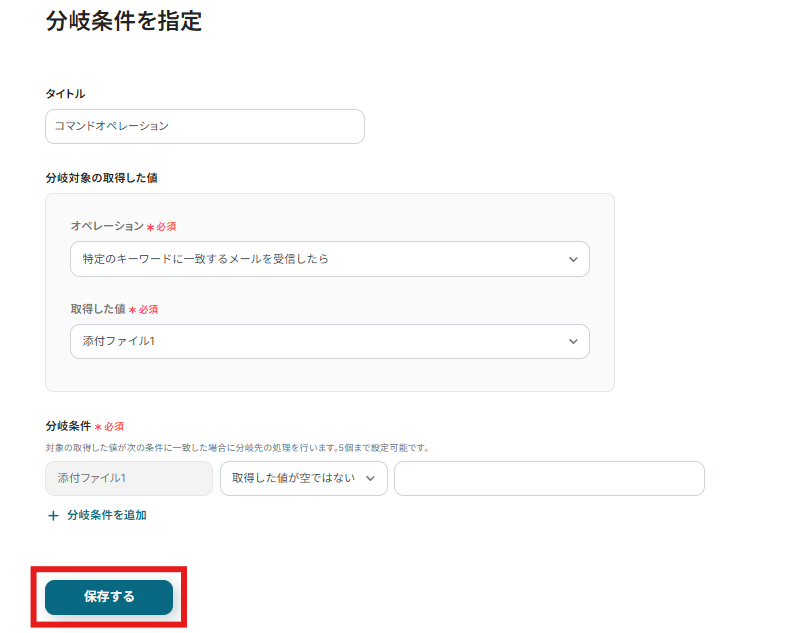
ステップ5:添付ファイルをGoogle Driveに保存する
添付ファイルをGoogle Driveに保存するための設定を行いましょう。
以下の赤枠の箇所をクリックしましょう。
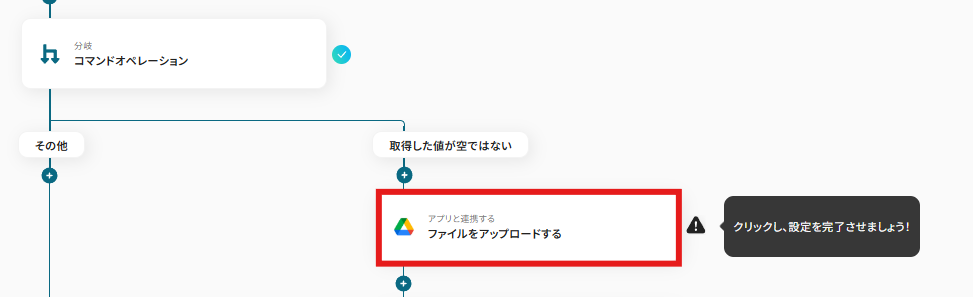
連携アカウントとアクションを選択する画面が表示されるので、今回連携するGoogle Driveのアカウントを確認し「次へ」をクリックします。
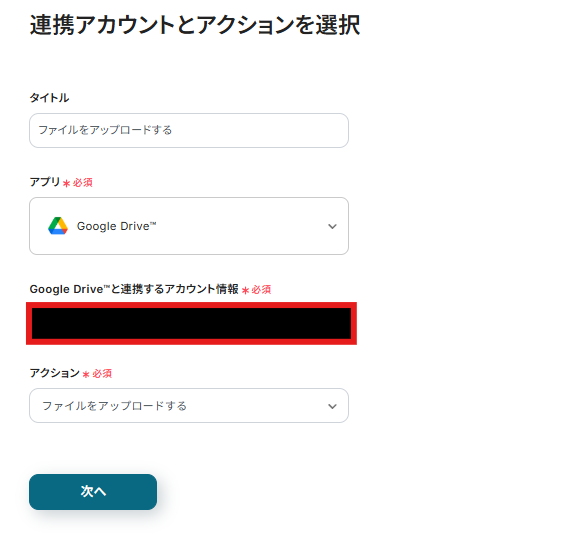
ファイルをアップロードするための設定画面が表示されます。
格納先のフォルダIDは以下の画面のように表示される候補から選択します。
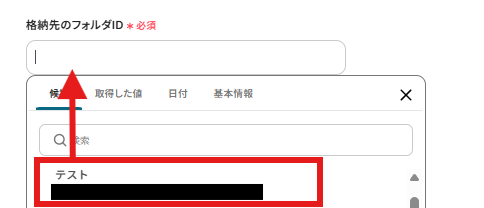
ファイル名は以下のように、取得した値の中から「添付ファイル1」の値を設定しました。
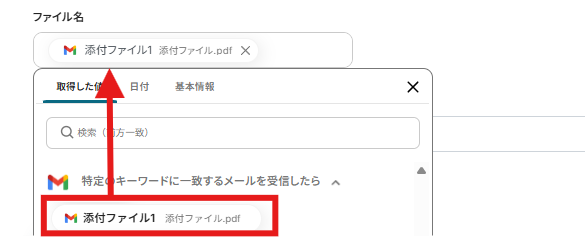
ファイルの添付方法は以下のように、Gmailで受信したファイルを添付するように設定します。

入力後「テスト」をクリックし、ファイルIDが取得できているか確認しましょう。
確認後「保存する」をクリックします。
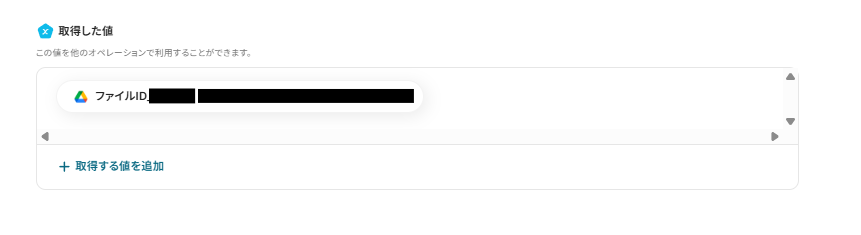
ステップ6:Microsoft Teamsに添付ファイルを送信する
Google Driveに保存した添付ファイルをMicrosoft Teamsに送信するための設定を行います。
以下の赤枠をクリックしましょう。

連携アカウントとアクションを選択する画面が表示されるので、今回連携するMicrosoft Teamsのアカウントを確認し「次へ」をクリックします。
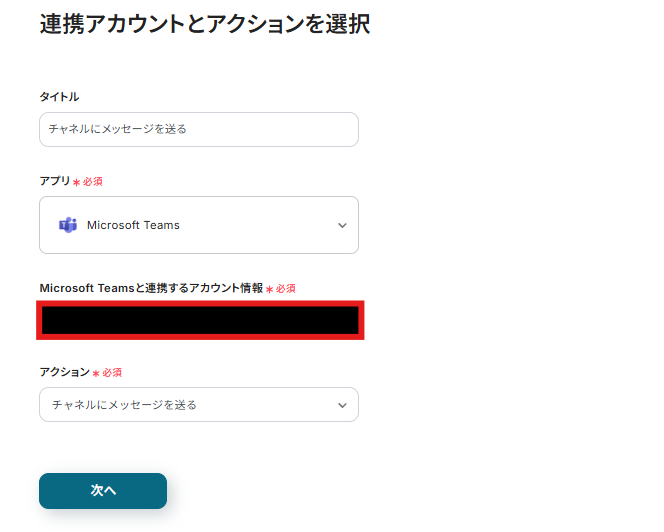
Microsoft Teamsへの通知設定を行いましょう。
チームIDとチャネルIDは以下の画面のように表示される候補から選択しましょう。
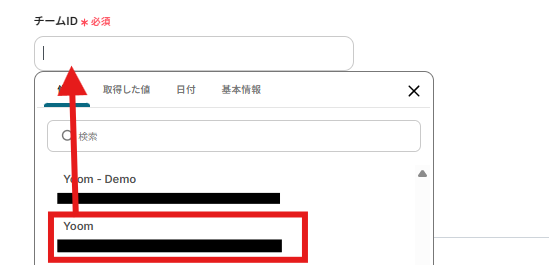
メッセージには、Microsoft Teamsへ通知する内容を設定しましょう。
また、以下のように添付ファイルを取得した値から入力します。
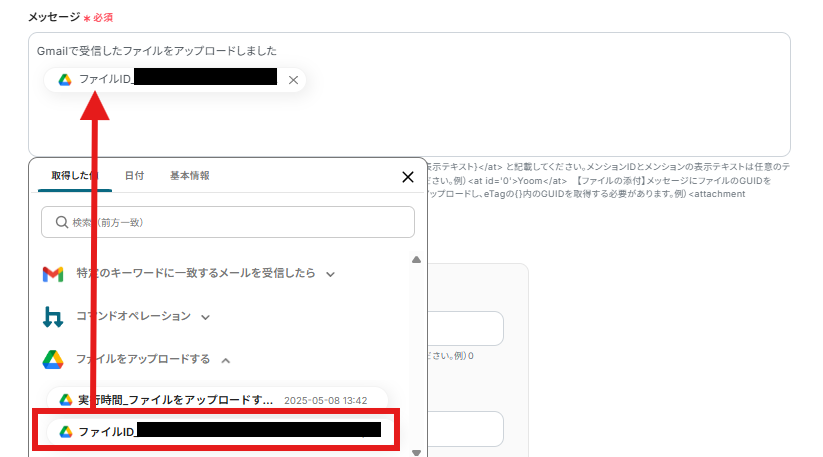
入力後「テスト」をクリックし、実際にMicrosoft Teamsにメッセージが送信されたか確認しましょう。
確認後、Yoomに戻り「保存する」をクリックします。

ステップ7:トリガーをONに設定しフロー稼働の準備完了
以下の画面の赤枠部分「トリガーをON」をクリックすることで、フローボットが自動で起動します。
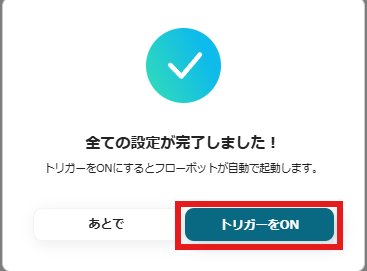
設定お疲れ様でした!
GmailとGoogle Driveを活用したその他の自動化テンプレート事例
GmailとGoogle Driveを使った自動化は、今回ご紹介したテキストの抽出やレポートの作成以外にも様々な業務に応用できます。
ここでは、関連するテンプレートをいくつかご紹介します。日々の業務効率化のヒントとして、ぜひ参考にしてください。
Gmailを使った自動化例
Gmailでメールを受信したら、Google Chatに通知する
試してみる
■概要
「Gmailでメールを受信したら、Google Chatに通知する」ワークフローを利用すると、情報共有が迅速になります。
普段利用しているチャット上に自動でメール内容が転送されるため、情報の見落としを防止します。
■このテンプレートをおすすめする方
・Gmailを日常的に利用している方
・Gmailで受信した重要なメールを迅速に対応したい方
・業務の効率化を図りたいと考えている方
・社内コミュニケーションツールとしてGoogleChatを使用している企業
・Google Chatを活用して迅速な情報共有や通知管理を行いたい方
■注意事項
・GmailとGoogle ChatのそれぞれとYoomを連携してください。
・トリガーは5分、10分、15分、30分、60分の間隔で起動間隔を選択できます。
・プランによって最短の起動間隔が異なりますので、ご注意ください。
・Google Chatとの連携はGoogle Workspaceの場合のみ可能です。詳細は下記を参照ください。
https://intercom.help/yoom/ja/articles/6647336
Gmailで受信した添付ファイルをDropboxにアップロードする
試してみる
Gmailで受信した添付ファイルをDropboxにアップロードするフローです。
Googleスプレッドシート上のリストそれぞれにメールを送信する
試してみる
■概要
・Googleスプレッドシート内にある顧客リストのアドレスに対して、メールを一度に送信します。
・同じ処理を繰り返す処理を用いることで、顧客別に社名や担当者名を変換してメールを送付することができます。
■実際のフローボットの動き
https://youtu.be/dUv9YYx5wHo
■注意事項
・今回使用している同じ処理を繰り返す操作はチームプラン以上でご利用可能となっています。
※フリープランの場合でも、1度2週間の有料プランのトライアルが実施可能です。
Yoomワークスペース(管理画面)の左下プラン変更からお申込が可能ですので、有料プランの機能検証の際はこちらをご活用くださいませ。
無料トライアルでできることと開始方法および注意点▼
https://intercom.help/yoom/ja/articles/9115350
問い合わせメールへの返信内容をChatGPTで生成し、Gmailで返信する
試してみる
■概要
このワークフローでは、GmailとChatGPTの連携を活用して、顧客からの問い合わせ対応を自動化することが可能です。この自動化により、対応のスピードと精度が向上し、担当者の業務負担を軽減できるでしょう。
Yoomを利用すると、プログラミング不要で簡単にアプリ同士を連携することができます。
■このテンプレートをおすすめする方
・Gmailを使用して多数の問い合わせメールを受け取っているサポート担当者の方
・ChatGPTとGmailの連携を通じて業務の自動化を図りたいIT担当者の方
・顧客対応の迅速化と品質向上を目指している経営者の方
・業務効率を高めつつ、顧客満足度を維持・向上させたい企業の担当者の方
■注意事項
・ChatGPTとGmailそれぞれとYoomを連携してください。
・ChatGPT(OpenAI)のアクションを実行するには、OpenAIのAPI有料プランの契約が必要です。(APIが使用されたときに支払いができる状態)
https://openai.com/ja-JP/api/pricing/
・ChatGPTのAPI利用はOpenAI社が有料で提供しており、API疎通時のトークンにより従量課金される仕組みとなっています。そのため、API使用時にお支払いが行える状況でない場合エラーが発生しますのでご注意ください。
本文やタイトルが特定の条件にマッチしたGmailのメール内容をSlackに通知する
試してみる
本文やタイトルが特定の条件にマッチしたGmailのメール内容をSlackに通知するフローです。
■注意事項
・GmailとSlackのそれぞれとYoomを連携してください。
・トリガーは5分、10分、15分、30分、60分の間隔で起動間隔を選択できます。
・プランによって最短の起動間隔が異なりますので、ご注意ください。
Google Driveの自動化例
Google Driveで画像がアップロードされたらGeminiで解析して、その内容をTelegramに通知する
試してみる
■概要
Google Driveで画像がアップロードされたらGeminiで解析して、その内容をTelegramに通知するフローです。
Yoomではプログラミング不要でアプリ間の連携ができるため、簡単にこのフローを実現することができます。
■このテンプレートをおすすめする方
・顧客から送付された画像の情報をスムーズに共有したいカスタマーサポート担当者
・大量の画像データを取り扱っているECサイトの運営者
・競合製品や新商品の画像を素早く分析して共有したい市場調査の担当者
・複数のソーシャルメディアで投稿された自社商品の画像を収集し、マーケティング戦略やブランド管理に活用したい方
・画像データの内容確認や連絡作業を迅速に行いたい方
■注意事項
・Google Drive、Gemini、TelegramのそれぞれとYoomを連携してください。
・トリガーは5分、10分、15分、30分、60分の間隔で起動間隔を選択できます。
・プランによって最短の起動間隔が異なりますので、ご注意ください。
GoogleDrive内のファイルを取得し、メールで送付
試してみる
GoogleDriveから資料をダウンロードし、Yoomデータベースで指定した宛先にメールで送付します。
Googleフォームが送信されたら、その内容で請求書を発行しGoogle Driveに保存する
試してみる
■概要
Googleフォームが送信されたら、その内容で請求書を発行しGoogle Driveに保存するフローです。
Yoomを利用すると、プログラミング不要で簡単にアプリ同士を連携することができます。
■このテンプレートをおすすめする方
1.Googleフォームを使って業務効率を向上させたい方
・定期的にインボイスを発行する必要があるが、その作業に時間がかかっている方
・データ入力の手間を減らし、自動化によってミスを減らしたいと考える方
2.Google Driveを活用して書類管理を行っている方
・各種請求書や書類をGoogle Drive上で管理したいが、手動でアップロードする手間を省きたい方
・Google Driveを使用してチームメンバーと書類を共有しやすくしたいと考える方
■注意事項
・GoogleフォームとGoogle DriveのそれぞれとYoomを連携してください。
・トリガーは5分、10分、15分、30分、60分の間隔で起動間隔を選択できます。
・プランによって最短の起動間隔が異なりますので、ご注意ください。
・Googleフォームをトリガーとして使用した際の回答内容を取得する方法は下記を参照ください。
https://intercom.help/yoom/ja/articles/6807133
Salesforceで取引先が登録されたらGoogle Driveにフォルダを作成する
試してみる
Salesforceで取引先が登録されたらGoogle Driveにフォルダを作成するフローです。
Shopifyで商品情報が作成されたら、Google Driveにフォルダを作成する
試してみる
Shopifyで商品情報が作成されたら、Google Driveにフォルダを作成するフローです。
まとめ
Gmailで受信したメールの添付ファイルをGoogle Driveに自動でアップロードする仕組みを導入することで、これまで手作業で行っていたファイルのダウンロード、フォルダへの移動、名前の変更といった一連の作業にかかる時間と手間を削減し、ヒューマンエラーを防ぐことができます。
これにより、必要な情報へ迅速にアクセスできるようになり、ファイル管理の負担から解放され、より重要な業務に集中できる環境が整うかもしれませんよね!
今回ご紹介したような業務自動化を実現できるノーコードツール「Yoom」を使えば、プログラミングの知識がない方でも、直感的な操作で簡単に業務フローを構築可能です。
もし自動化に少しでも興味を持っていただけたなら、ぜひこちらの登録フォームから無料登録して、Yoomによる業務効率化を体験してみてください!
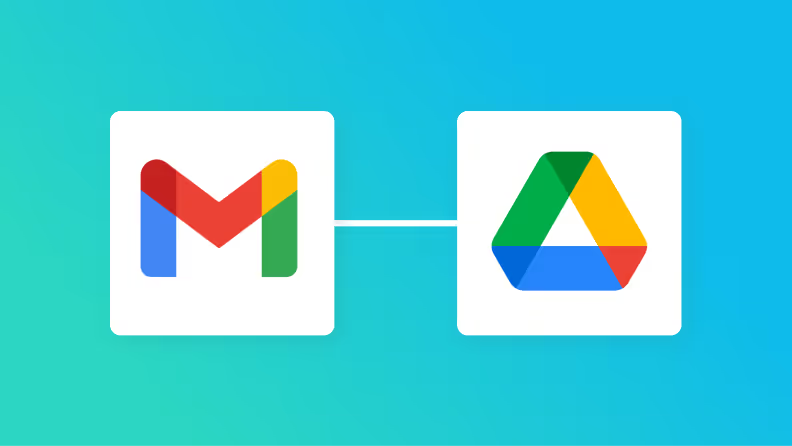
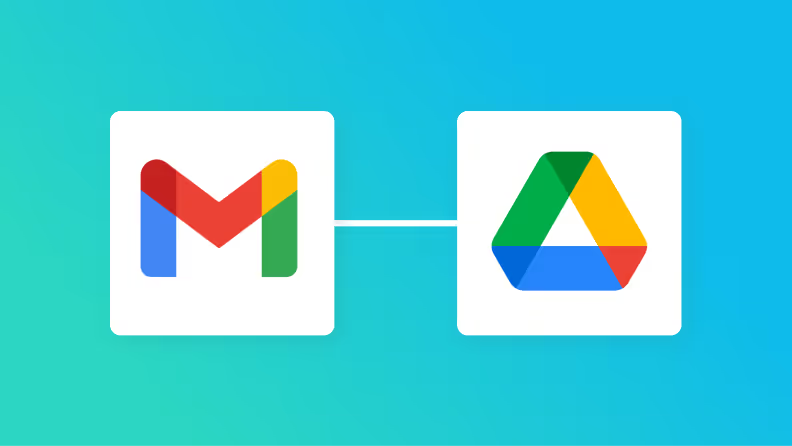
.avif)

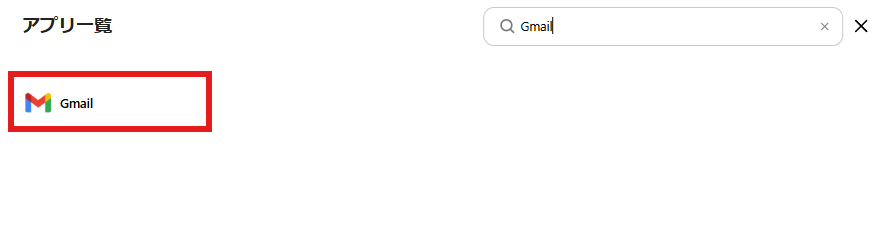
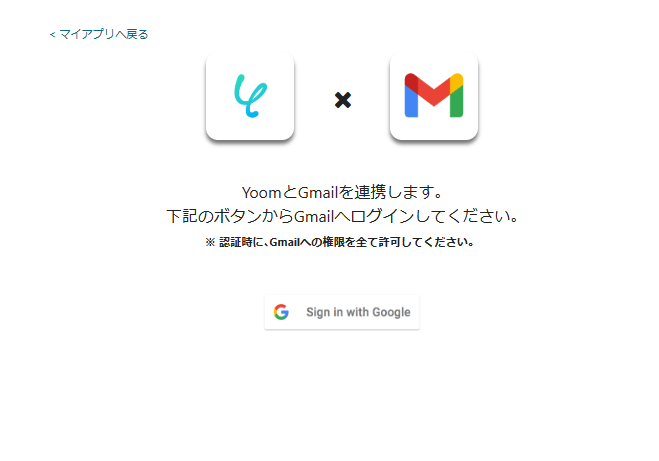
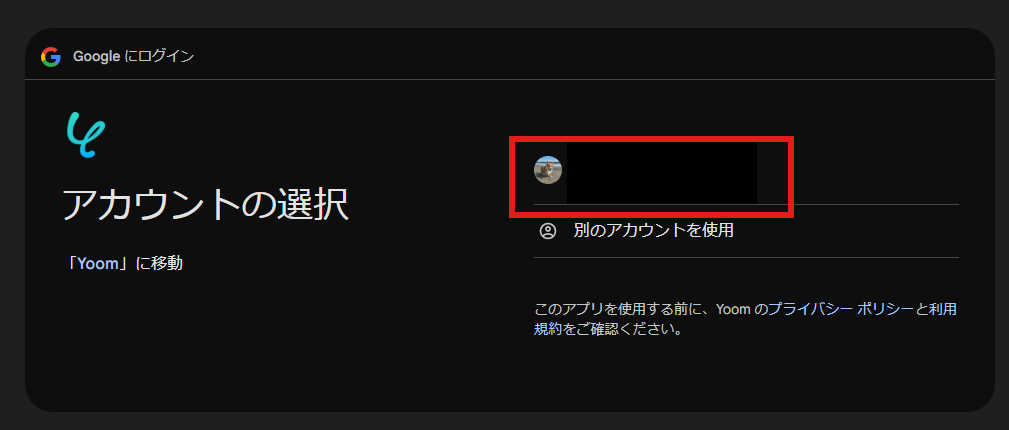

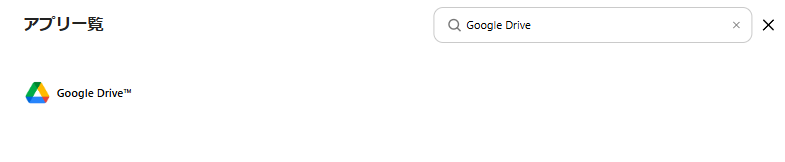
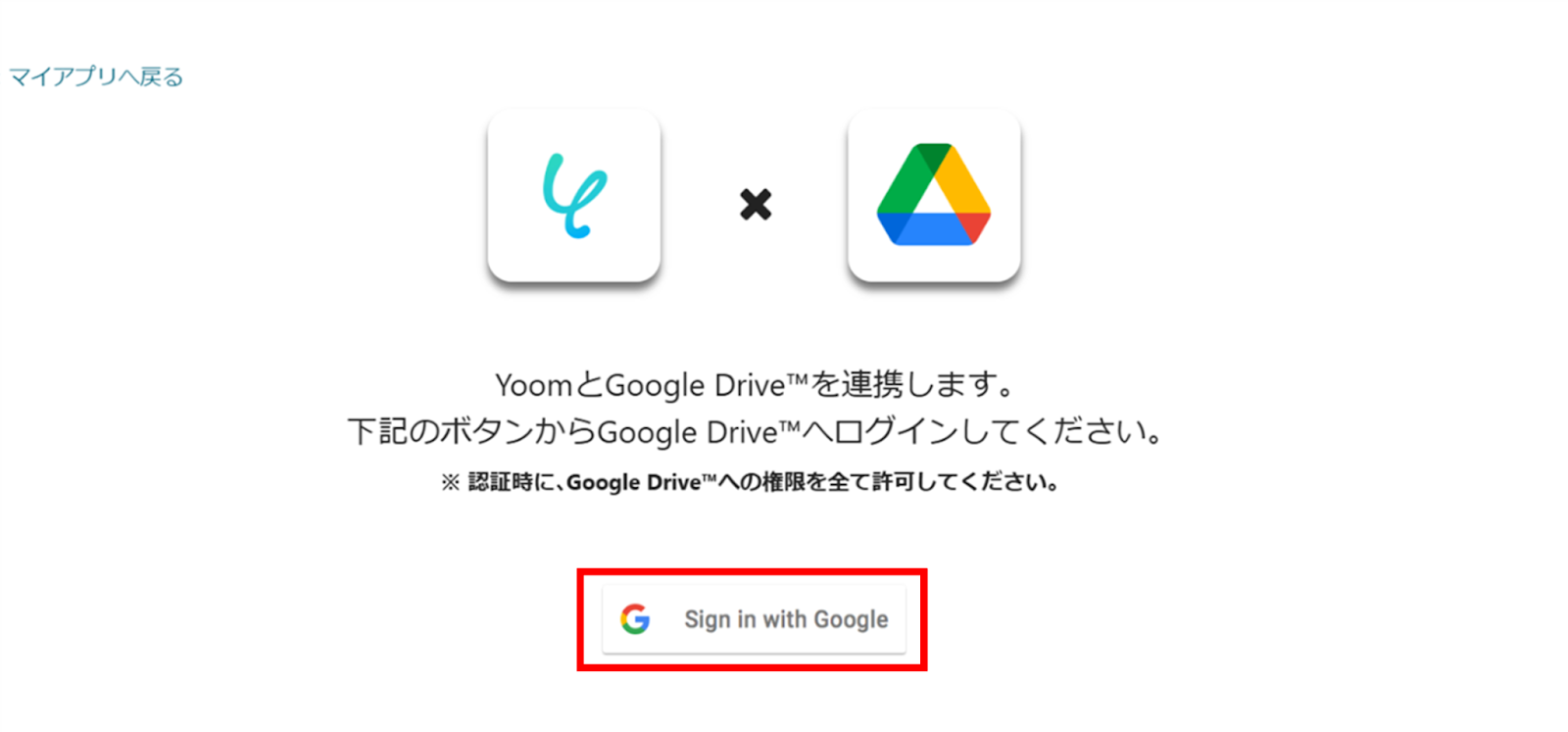

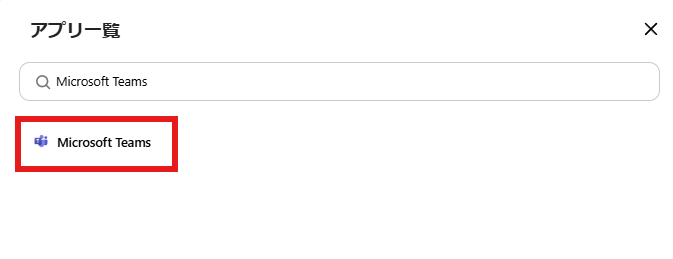
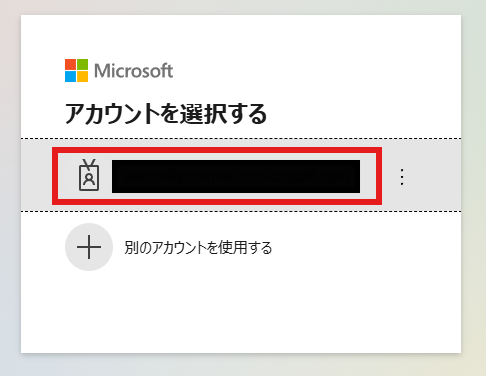
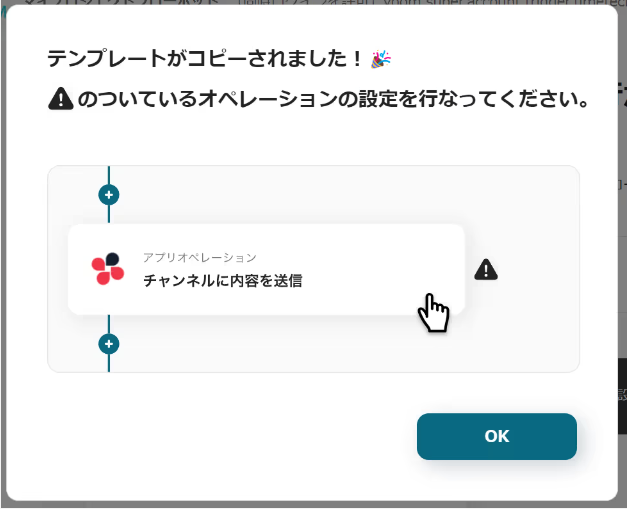
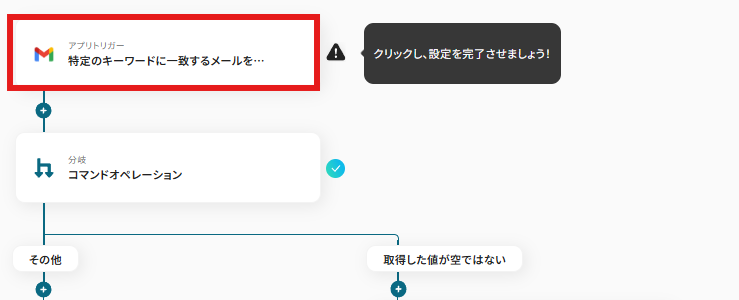
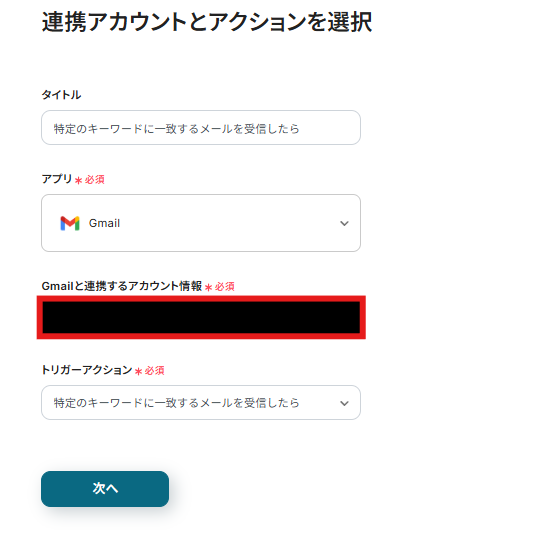
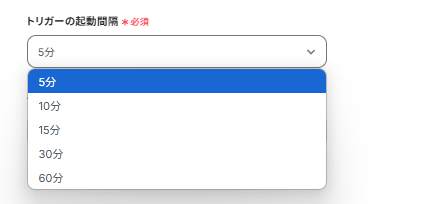
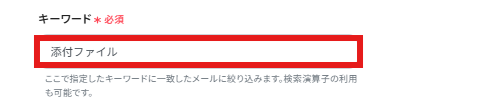

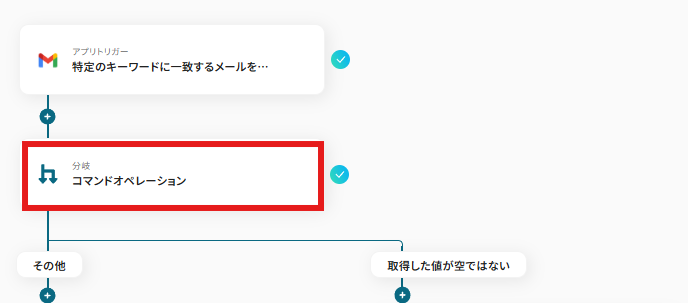
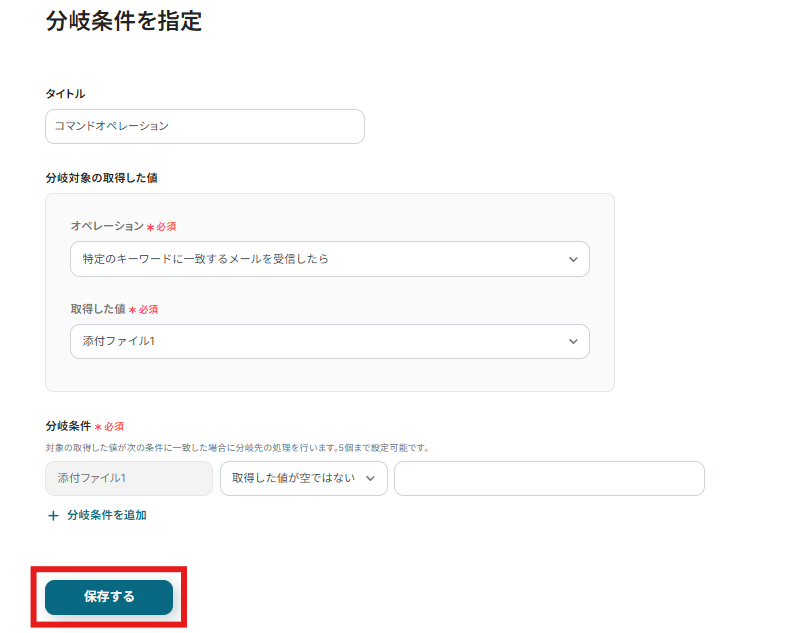
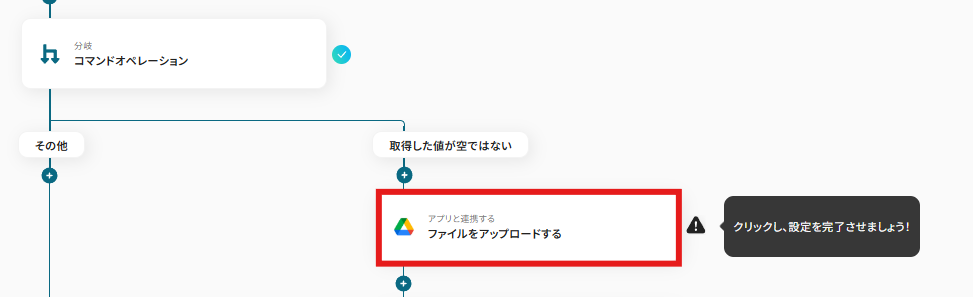
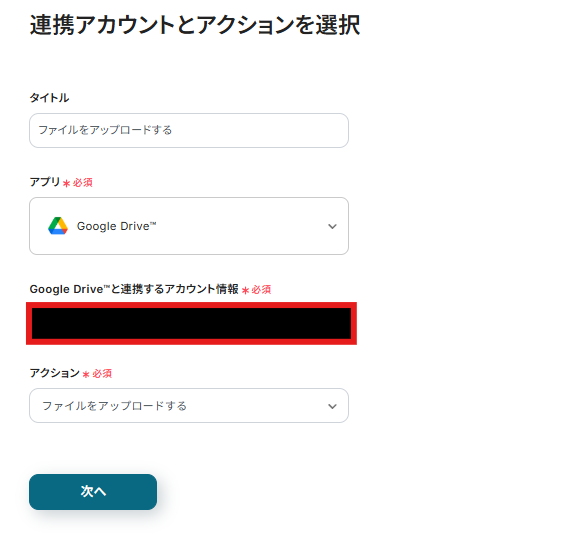
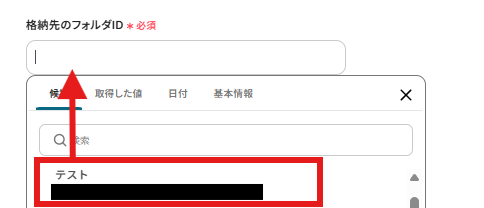
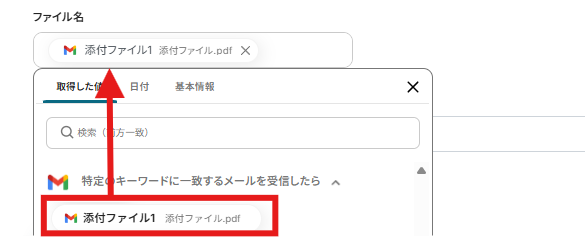

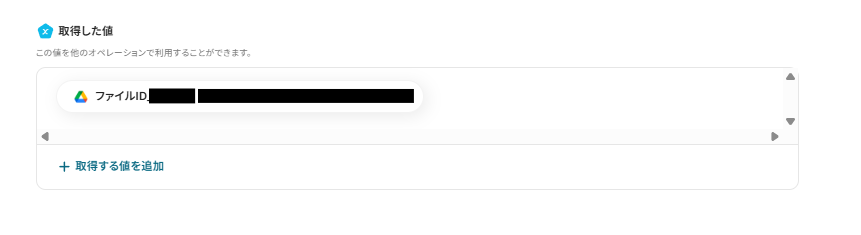

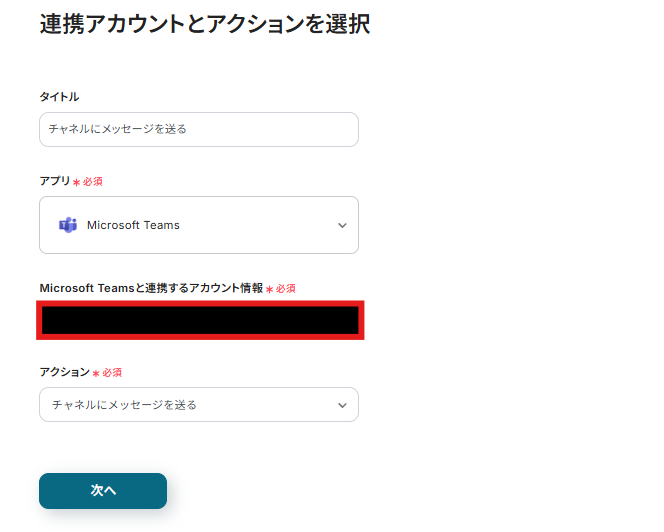
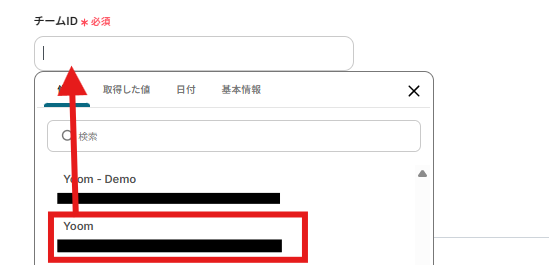
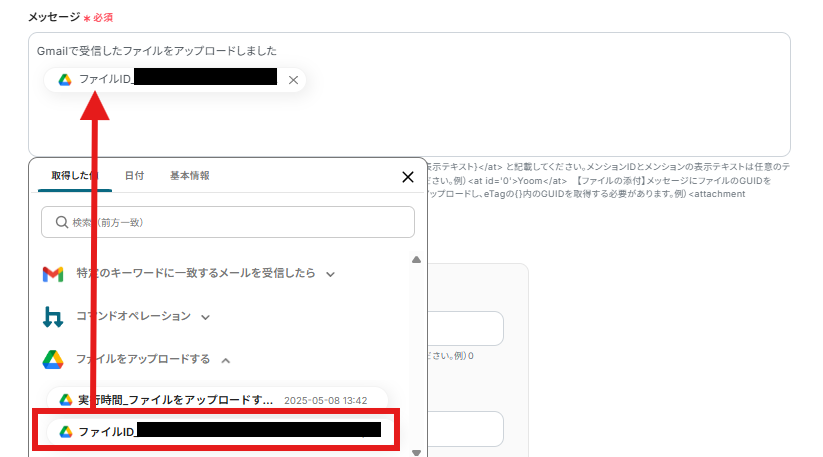

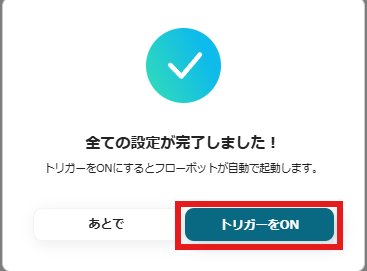
.avif)